Genshin Impact ist momentan in aller Munde. Obwohl das Spiel so viel Spaß macht, dass niemand das Spiel niederlegen will, stoßen immer mehr Spieler (mich eingeschlossen) auf die Abstürze des Spiels. Wenn Sie gerade dasselbe Problem haben, lesen Sie weiter. Wir haben 7 Lösungen für Sie entwickelt und zusammengestellt.
Probieren Sie diese Fixe aus:
Die in diesem Artikel aufgeführten Lösungen haben schon vielen Betroffenen geholfen. Sie brauchen aber nicht, alle Lösungen durchzuprobieren. Arbeiten Sie sich einfach durch die Liste, bis Sie eine Effektive finden.
- Die Systemanforderungen von Genshin Impact überprüfen
- Genshin Impact als Administrator ausführen
- Ihren Grafiktreiber aktualisieren
- Ihre Antivirensoftware checken
- Eine separate Grafikkarte verwenden
- Die Auflösung im Spiel ändern
- Die Grafikeinstellungen im Spiel konfigurieren
Fix 1: Die Systemanforderungen von Genshin Impact überprüfen
Genshin Impact ist zwar auf keinen Fall ein grafisch anspruchsvolles Spiel, aber großartige Game-Einstellungen können auf jeden Fall die Performance-Leistung des Spiels verbessern. Die Systemanforderungen werden offiziell erklärt:
Mindestvoraussetzungen
| Betriebssystem: | Windows 7 SP1 64 Bit, Windows 8.1 64 Bit oder Windows 10 64 Bit (Entwicklerversion von Windows 10 wird momentan nicht unterstützt) |
| Prozessor: | Intel Core i5 oder gleichwertig |
| Arbeitsspeicher: | 8 GB RAM |
| Grafikkarte: | NVIDIA® GeForce® GT 1030 oder besser |
| DirectX-Version: | 11 |
| Freier Speicher: | 30 GB |
Empfohlene Systemanforderungen
| Betriebssystem: | Windows 7 SP1 64 Bit, Windows 8.1 64 Bit oder Windows 10 64 Bit (Entwicklerversion von Windows 10 wird momentan nicht unterstützt) |
| Prozessor: | Intel Core i7 oder gleichwertig |
| Arbeitsspeicher: | 16 GB RAM |
| Grafikkarte: | NVIDIA® GeForce® GTX 1060 6 GB oder besser |
| DirectX-Version: | 11 |
| Freier Speicher: | 30 GB |
Falls Ihr Gerät keine entsprechende Leistung bietet, können Sie Genshin Impact eventuell nicht installieren oder starten. Es ist vielleicht Zeit für ein Upgrade.
Wenn Genshin Impact auf Ihrem High-End-PC abstürzt, fahren Sie mit dem nächsten Fix fort.
Fix 2: Genshin Impact als Administrator ausführen
Das ist ein kleiner Trick, der sich womöglich unter vielen Umständen wie ein Zauber auswirkt.
1) Klicken Sie mit der rechten Maustaste auf Genshin Impact auf Ihrem Desktop und wählen Sie Eigenschaften aus.
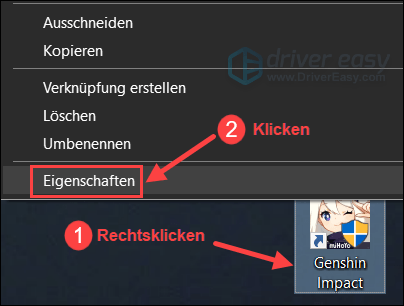
2) Klicken Sie auf die Registerkarte Kompatibilität und haken Sie „Programm als administrator ausführen“ und „Vollbildoptimierungen deaktivieren“ an.
Klicken Sie auf OK.
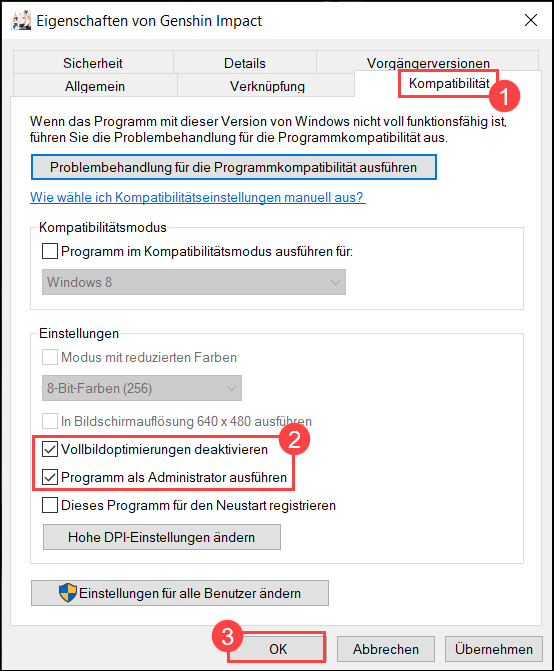
3) Starten Sie Genshin Impact neu und überprüfen Sie, ob das Spiel nicht mehr abstürzt.
Fix 3: Ihren Grafiktreiber aktualisieren
Eine der häufigsten Fehlerursachen für den Absturz von Genshin Impact ist Ihr beschädigter oder veralteter Grafiktreiber. Eine Treiberaktualisierung hilft meistens dabei, Abstürze von Videospielen zu vermeiden. Dafür gibt es grundsätzlich zwei Optionen.
Option 1: Ihren Grafiktreiber manuell aktualisieren
Um Ihren Grafiktreiber manuell zu updaten, brauchen Sie genügend Zeit und Computerkenntnisse. Besuchen Sie die Website des Herstellers von Ihrer Grafikkarte:
Suchen Sie dann nach dem Modell Ihrer Grafikkarte. Laden Sie den neuesten und korrekten Treiber herunter, der mit Ihrem Betriebssystem kompatibel ist.
Option 2: Ihren Grafiktreiber automatisch aktualisieren (Empfohlen)
Driver Easy erkennt Ihr System automatisch und findet korrekte Treiber dafür. Sie müssen nicht genau wissen, welches System Ihr Computer hat. Sie brauchen auch kein Risiko von Herunterladen und Installation eines falschen Treibers einzugehen. Außerdem brauchen Sie sich keine Sorgen darum zu machen, dass Sie bei der Installation Fehler machen.
Beide Driver Easy Gratis- und Pro-Version durchsuchen nun Ihren Computer und listen alle benötigten Treiber auf. Aber mit der Pro-Version schaffen Sie alles mit nur 2 Klicks (und Sie erhalten volle Unterstützung sowie eine 30-tägige Geld-zurück-Garantie).
1) Downloaden und installieren Sie Driver Easy.
2) Führen Sie Driver Easy aus und klicken Sie auf Jetzt scannen. Alle problematischen Treiber auf Ihrem Computer werden innerhalb einer Minute erkannt.
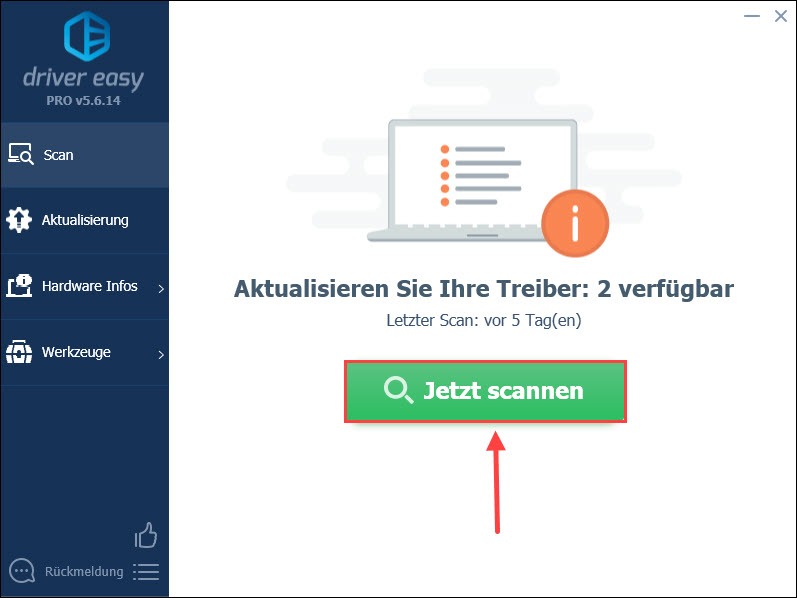
3) Klicken Sie einfach auf Alle aktualisieren, um alle fehlerhaften oder veralteten Treiber auf Ihrem Computer automatisch zu aktualisieren. (Dies verlangt die Pro-Version – Sie werden aufgefordert, die Gratis-Version auf die Pro-Version upzugraden, wenn Sie auf Alle aktualisieren klicken.)
Sie können auch auf Aktualisierung neben Ihrer Grafikkarte klicken und dann mit der Gratis-Version fortfahren. Aber den Vorgang müssen Sie teilweise manuell schaffen.
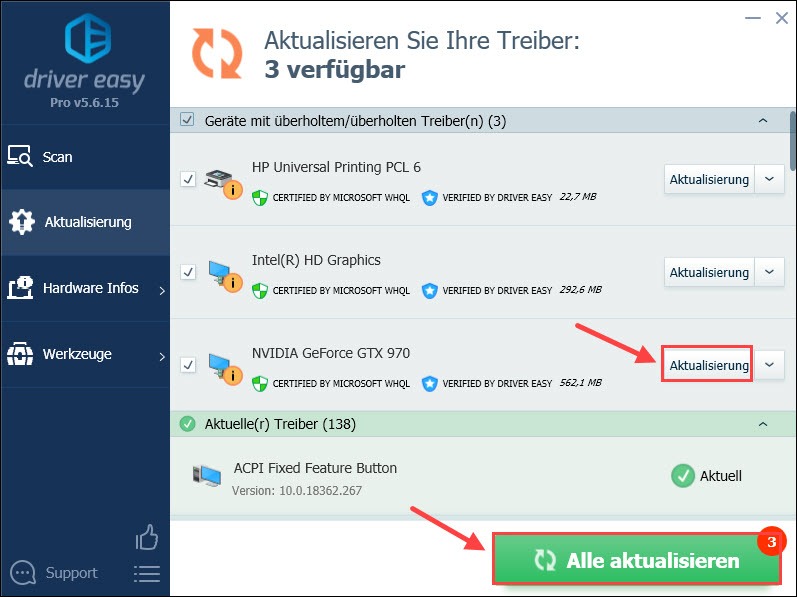
4) Starten Sie Ihren PC neu. Nun soll Ihr Spiel Genshin Impact einwandfrei läuft.
Fix 4: Ihre Antivirensoftware checken
Überprüfen Sie, ob die Dateien von Genshin Impact blockiert werden. Falls dies der Fall ist, fügen Sie diese Dateien den Ausnahmen hinzu, markieren sie als vertrauenswürdig oder schließen Sie die Antivirus-Software. Starten Sie das Spiel danach erneut.
Als Computer-Neuling können Sie Ihre Antivierensoftware vorübergehend deaktivieren und testen Sie, ob Sie Genshin Impact ohne Abstürze spielen können. Wenn doch, kontaktieren Sie den Hersteller Ihrer Antivirus-Software für weitere Hilfe.
Fix 5: Eine separate Grafikkarte verwenden
Das Entwickler-Team von Genshin Impact empfiehlt, dass Spieler eine separate Grafikkarte verwenden. Wenn Sie über NVIDIA-Grafikarten verfügen, folgen Sie den unteren Schritten, um zur separaten Grafikkarte zu welchseln:
1) Drücken Sie auf Ihrer Tastatur gleichzeitig die Windows-Taste + S.
2) Geben Sie NVIDIA in die Suchleiste ein und wählen Sie NVIDIA Control Panel aus.
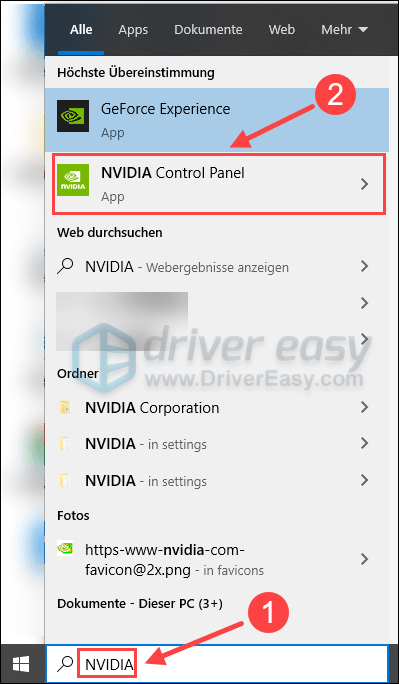
3) Doppelklicken Sie links auf 3D-Einstellungen und klicken Sie dann auf 3D-Einstellungen verwalten.
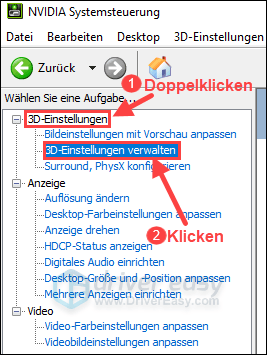
4) Klicken Sie auf Programmeinstellungen und hierunter auf Ein Programm wählen, das benutzerdefiniert angepasst werden soll.
Fügen Sie Genshin Impact hinzu und wählen Sie nun unter „Die Einstellungen für dieses Programm festlegen“ den bevorzugten Grafikprozessor aus.
5) Führen Sie Genshin Impact erneut aus. Überprüfen Sie auf die Stabilität des Spiels.
Fix 6: Die Auflösung im Spiel ändern
Einige Spieler haben berichtet, dass sie den Absturz von Genshin Impact beseitigt haben, nachdem sie die Auflösung des Spiels auf 720p änderten.
1) Starten Sie Genshin Impact.
2) Drücken Sie während des Spiels die Esc-Taste und klicken Sie links auf das Zahnradsymbol (Einstellungen).

3) Klicken Sie auf den Reiter Grafik und wählen Sie 1280 × 720 aus der Dropdown-Liste von Anzeigemodus aus.

4) Setzen Sie Ihr Spiel fort und prüfen Sie, ob Ihr Spiel nicht mehr abstürzt.
Fix 7: Die Grafikeinstellungen im Spiel konfigurieren
Setzen Sie im Spiel Ihre Grafikeinstellungen herunter, dadurch stellt Genshin Impact weniger Anforderungen an Ihrer Grafikkarte. Dies sorgt für eine bessere Stabilität des Spiels.
Hier sind meine Einstellungen als Beispiel:
- Bildfrequenz: 30
- Vertikale Synchronisation: Schließen
- Rendering: 1.1
- Schattenqualität: Niedrig
- Visuelle Effekte: Niedrig
- Spezialeffekte: Niedrig
- Allgemeine Einstellungen: Niedrig
- Antialiasing: 4xMSAA
- Bewegungsunschärfe: Schließen
Starten Sie Genshin Impact neu und überprüfen Sie, ob es nicht mehr abstürzt.
Haben Sie Ihr problem, dass Genshin Impact abstürzt, mithilfe unserer Anleitung gelöst? Wir freuen uns auf Ihre Anregungen und Fragen.






